Yogaに続いてThinkBookでも、インテル第11世代CPU搭載モデルが発表されました。性能が高いんですよね。何と言っても、Core i5とi7に搭載されている内蔵グラフィックスIris Xeは、NVIDIA GeForce GTX 660に迫る性能があります。
サイズもコンパクトに仕上がりたったの1.26㎏と軽いので、持ち運びが多いビジネスパーソンや学生、編集作業をするクリエイターにもおすすめできる機種です。
・ブラックフライデーおすすめYoga
・ブラックフライデーおすすめThinkPad
・Lenovo Yogaセール情報→期間限定価格で販売中!
・週末セール(土日開催)
・新着セール情報
Contents
Lenovo ThinkBook 13s Gen 2のレビュー

| CPU | Intel core i7-1165G7 Intel core i5-1135G7 |
|---|---|
| メモリ | 最大16GB |
| ストレージ | SSD 最大1TB |
| グラフィックス | Iris Xe |
| ディスプレイ 13.3型/16:10 |
WUXGA(1920x1200) IPS 光沢なし sRGB100% WQXGA(2560×1600) マルチタッチ sRGB100% |
| 無線 | WiFi6、Bluetooth v5.0 |
| 生体認証 | 指紋センサー |
| Microsoft Office | 搭載モデル有 |
| 寸法 | 299x210x14.9㎜ |
| 重さ | 1.26㎏ |
| バッテリー | 最大18.7時間 |
| セキュリティ | パワーオン パスワード、ハードディスク パスワード、アドミニストレーター パスワード、ユーザー パスワード、セキュリティ キーホール、ThinkShutter |
| 保証 | 1年間 |
| 価格 | 8.9万円~ |
最新第11世代のハイスペックIntel CPU搭載なので、まず性能的に困る事は無いと思います。詳しくは下で解説していますが、CPUの性能を表すPassmarkスコアはCore i7で1.3万オーバーと専門職用のスペック、Core i5では8000オーバーのビジネス用途でもかなりがっつり使えるほどの性能になっています。
メモリも最大16GBと大容量で、画像・動画編集も快適に行えるほどの大きさがあります。
内蔵グラフィックスにはIris Xe搭載で、何と外部グラフィックボードのNVIDIA GeForce GTX 660に匹敵するほどの性能があります!グラボ無しでもPhotoshopやLightroom、PowerDirectorなどの編集ソフトも扱いやすくなりましたね。
簡単な編集だったら、私もPremiere Pro CCを使わずにWindows搭載のビデオエディターを使うことが多いのですが、かなりサクサク作業が出来ます。
しかもディスプレイは普通の13.3型じゃなく、画面比が16:10の大きな画面になっています。16:9の13.3型は画面が小さく、縦が特に短いのでがっつりと作業をするには不向きで、外出用に購入する人も多かったのですが、16:10であれば縦が長いので作業がしやすくなります。
ストレージにはM.2 PCle-NVMe SSD搭載なので、パソコンの起動も速いし、HDDと比べると5倍~数十倍速くなっています。
また、次世代通信規格のWiFi6にも対応しているので、高速回線でのインターネット通信が可能です。
Windows 11アップデート対象機種
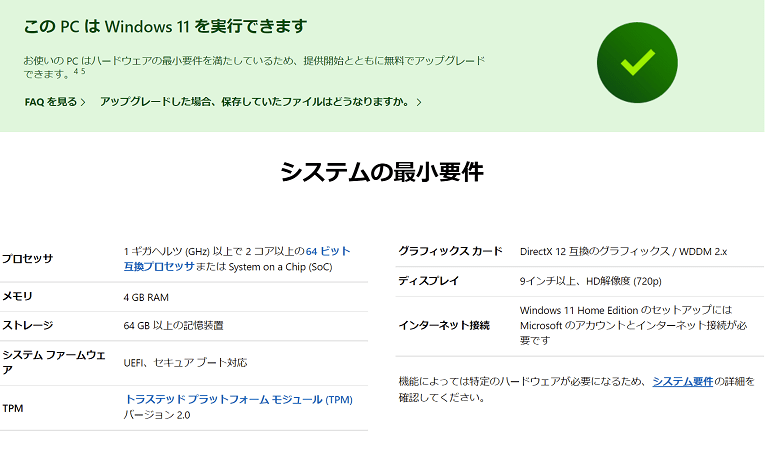
ここ最近(2021年6月以降)世間を騒がせているWindows 11ですが、8月30日にMicrosoft公式サイトで調べてみたら、当然アップグレード対象機種でした。まぁ、Thinkbookはビジネスモデルだし性能も高いので、当たり前と言えば当たり前ですね。
Windows 11にアップデートするシステムの最小要件は、こちらになります。
- 1GHz以上で動作する複数コアを搭載した64bitCPU
- メモリ4GB以上
- ストレージ64GB以上
- DirectX 12サポート
- 9インチ以上720p以上の解像度
- Microsoftアカウント
- ネット接続
- UEFIによるセキュアブートをサポート
- TPM 2.0
旧モデルとの比較
 <左・本機種/右・ThinkBook 13s(2019)>
<左・本機種/右・ThinkBook 13s(2019)>
旧モデルのThinkBook 13s(2019)との比較です。(メモリ・SSD・バッテリーは最大値)
| 本機種 | ThinkBook 13s(2019) | |
| CPU | Core i5-1135G7 Core i7-1165G7 |
Core i5-10210U Core i7-10510U |
| メモリ | 16GB(3200MHz) | 16GB(2666MHz) |
| ストレージ | SSD 1TB | SSD 512GB |
| ディスプレイ | FHD IPS sRGB 100% 16:10 |
HD IPS sRGB 約99% 16:9 |
| 無線 | WiFi6 | WiFi5 |
| バッテリー | 18.7時間 | 13.1時間 |
| Thunderbolt 4 | あり | なし |
| 重量 | 1.26㎏ | 1.34~1.38㎏ |
| 価格 | 8.9万円~ | 7.8万円~ |
CPUが第10世代から11世代に変わり、性能も20%~50%ほど上がっていますが、メモリの動作周波数(MHz)が20%以上上がったので、それだけ処理速度も上がったし、ストレージは倍の1TB搭載可能です。ディスプレイの質はほぼ同じですが、画面比が変わったため、本機種の方が表示される情報量が多いです。
WiFiは旧規格のWiFi5から最新のWiFi6になり、バッテリ駆動時間も最大5.6時間長く、しかも約1㎏ほど軽くなっています。また、グラフィックスがIris Xeになったので、本機種ならPhotoshopやLightroomもサクサク使えるようになりました。
言い出したらきりがないのでここで止めますが、別機種かと言うくらい全体的にレベルアップしています。
10世代11世代CPUの比較表
ライバル機種
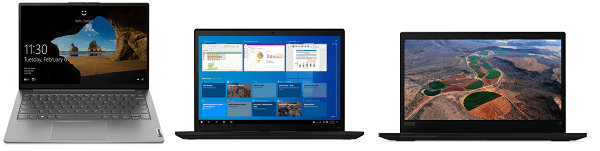 <左から本機種・X13 Gen 2・L13 Gen 2>
<左から本機種・X13 Gen 2・L13 Gen 2>
本機種と似たような最新機種との比較です。(メモリ・SSD・バッテリーは最大値。スマホの人は表を右にスクロールできます)
| 本機種 | ThinkPad X13 Gen 2 | ThinkPad L13 Gen 2 | |
| CPU | インテル11世代(Core i5,i7) | インテル11世代(Core i3~i7) | インテル11世代(Core i3~i7) |
| メモリ | 16GB | 32GB | 16GB |
| ストレージ | SSD 1TB | SSD 2TB | SSD 1TB |
| グラフィックス | Iris Xe | Iris Xe | Iris Xe |
| ディスプレイ | FHD 画面比16:10 |
FHD、2.5K相当 画面比16:10 |
HD、FHD 画面比16:9 |
| 色域 | sRGB 100% | sRGB 100%、sRGB 100%相当 | NTSC 45%、sRGB 100%相当 |
| 無線 | WiFi6 | WiFi6、4G/5G LTE | WiFi5/6 |
| バッテリー | 18.7時間 | 24時間 | 11.9時間 |
| 重量 | 1.26㎏ | 1.19㎏ | 1.38㎏ |
| 最低価格 Core i5モデルの価格 |
8.9万円~ 8.9万円 |
10.9万円~ 13.7万円 |
7.9万円~ 11.1万円 |
この3機種で一番軽いのはX13 Gen 2ですが、一番小さいのは本機種になります。また、本機種のみシルバーのおしゃれな外観で、その他のThinkPadシリーズは黒の筐体で「The ビジネスモデル」と言った外観ですね。
X13 Gen 2は上位モデルなのでより長いバッテリーで、より軽く、2.5Kディスプレイも搭載可能です。より高い性能にしたい場合は、X13 Gen 2が良いです。
L13 Gen 2は最低スペックが低いので一番安いですが、スペックを上げると結構な価格になります。低スペックで行くなら本機種がいいかもしれません。
本機種Thinkbookは最低価格でのスペックが一番高く、カスタマイズしなくても高い性能と機能があります。
Lenovo ThinkBook 13s Gen 2の特徴
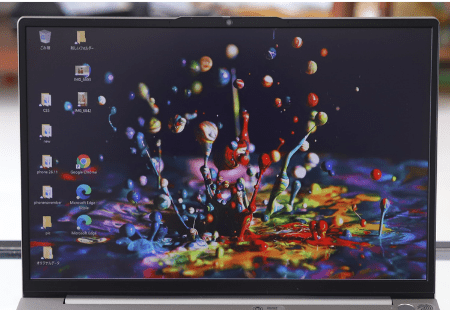
ベゼル(画面の黒い枠)は上部中央8.11㎜、下部8.56㎜、横5.21㎜とかなり狭く、おしゃれで高級感がある見た目ですね。ベゼルを最小にする為に、上部にあるカメラはその部分だけが少し飛び出るような設計になっています。

13.3型の筐体で、寸法は幅299㎜、奥行き210㎜、そして厚さは14.9㎜とかなりコンパクトです。2019年秋に販売された前機種の13sと比較すると、その小ささが分かりやすいと思います。
| 幅 | 奥行き | 厚さ | |
| 13s Gen 2 | 299㎜ | 210㎜ | 14.9㎜ |
| 13s | 307.6㎜ | 216.4㎜ | 15.9㎜ |
| 大学ノートA4 | 297㎜ | 210㎜ | 20㎜(1円玉の直径) |
13sも当時はコンパクトな筐体だったのですが、それよりさらに小さくなっています。大学ノートとほぼ同じサイズです。厚さは1円玉の3/4以下です。
重さは1.26㎏と軽く、持ち運びがしやすい寸法・重さになっていますね。
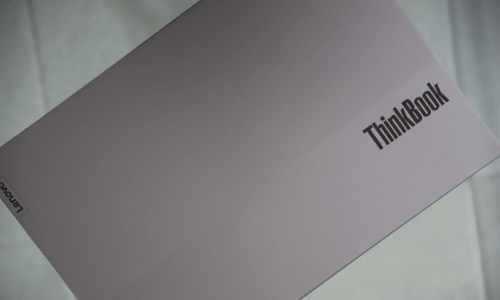
天板にはThinkBookのロゴがあり、ほんとにBookみたいなサイズです。筐体はアルミニウムなので、軽量で耐久性が高く頑丈です。

エッジが丸いので、よりおしゃれに見えます。

この様に180度開くこともできます。
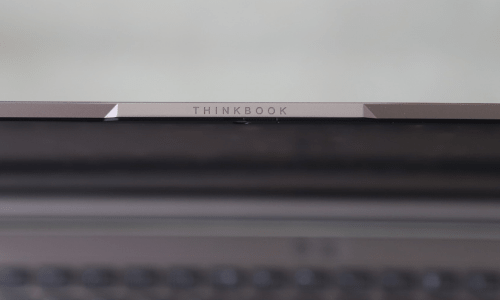
ディスプレイ上部にはTHINKBOOKの刻印があり、この部分がちょっと出っ張っているので、ディスプレイも開きやすいですね。
バッテリー駆動時間は18.7時間となっており、かなり長いです。使い方にもよりますが、二日に一度くらいの充電でも大丈夫ですね。
マイク設定
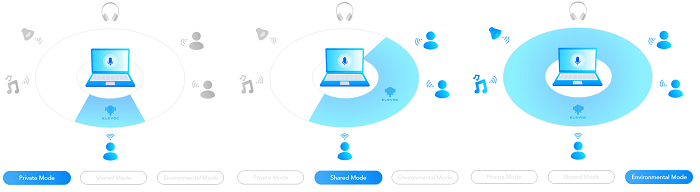
モード切替をするとマイクの受信パターンを変更でき、1人で使う時は単方向(Private Mode)、グループ会議や複数人でビデオ電話を使う時は人の声だけを拾うShared Mode、周りの音を全部録音する場合はEnviromental Modeにできます。
パソコンの前方で音楽を鳴らし、オンラインで会話をしてみました。
・Enviromental Modeは一番音質が良いが、雑音も相手に伝わる。
・Private Mode、Shared Modeは雑音を遮断するが、声が途切れる時あり
今回はかなり極端な状況で録音したので、ここまでの状況になることも少ないと思いますが、環境音や会社、カフェなどの雑音くらいなら問題なく周囲の音を遮断し、自分の声が相手に伝わりやすいです。
マイク自体の品質は、10段階で7くらいです。内蔵マイクにしてはかなり良いと思うし、会議にも全然使える品質だと思います。
指紋センサー

指紋センサーは電源ボタンに内蔵されているので、ボタンを1度押すだけで起動とログインが出来ます。楽です。
キーボード

キーピッチ(1つキー中心部から次のキー中心部までの距離)は19㎜x18.5㎜と普通サイズですが、13.3型で「普通サイズ」はすごいです。窮屈じゃないのでミスタイプもしにくいです。
キーストローク(キーを押し込む距離)は普通クラスで、ThinkPadのように深くないですが、IdeaPadのように浅くないです。
キーは若干湾曲しているので、指に吸い付く感じでタイピングできます。さすが「Think」を冠している機種なので、タイピングはしやすく、打感音も静かです。カチャカチャ音がせずに、タッタッタッといったちょっと重い音がします。図書館で作業をしても邪魔にならないレベルだと思います。
CPU
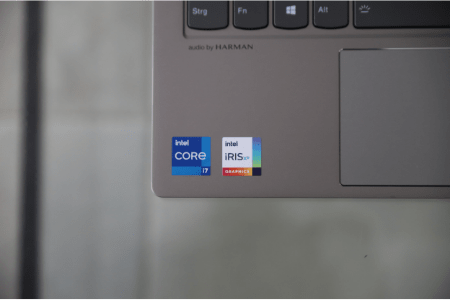 <購入機種はCore i7-1165G7>
<購入機種はCore i7-1165G7>
CPUは今現在最新第11世代Core i7とCore i5のみになっていますが、比較のためCore i3も一緒に記載しておきます。
横にスクロールできます↓
| コード名 Tiger Lake |
製造プロセス | コア/スレッド キャッシュ |
グラフィックス | ベースクロック シングルコアターボ時 |
TDP |
| Core i7-1165G7 | 10nm SuperFin |
4/8 12MB |
Iris Xe | 2.8GHz 4.7GHz |
12~28W |
| Core i5-1135G7 | 10nm SuperFin |
4/8 8MB |
Iris Xe | 2.4GHz 4.2GHz |
12~28W |
| Core i3-1115G4 | 10nm SuperFin |
2/4 6MB |
UHDグラフィックス | 3GHz 4.1GHz |
12~28W |
第11世代CPUから、各メーカーが独自にTDP(熱設計電力)を設定できるため、同じCPUを搭載したモデルでも性能が変わってきます。本機種は確認したところ、最大TDPは28Wでした。
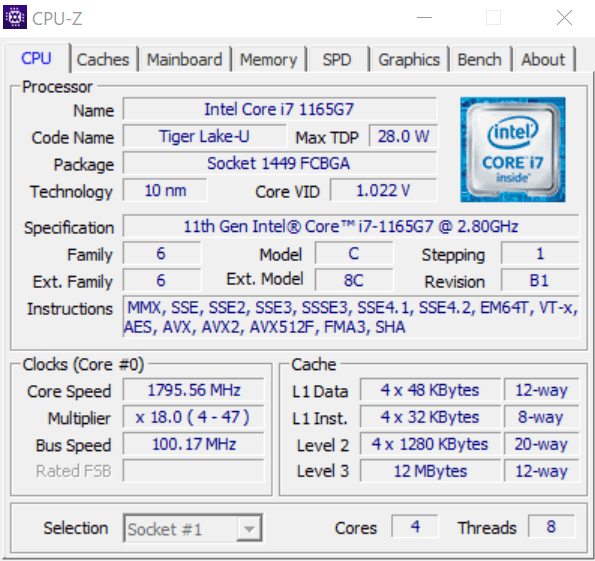
スコアの目安
- 2000~・ネットサーフィンでもストレスを感じるほど
- 5000~・web閲覧・動画視聴・Office資料作成があまりストレスなくできる
- 7000~・ビジネス用途でがっつり使ってもストレスを感じることはほぼ無い
- 10000~・ゲーミングPCなど専門的な機種に搭載されることが多い
(グラフをタップすると数値が表示されます)
[visualizer id=”14405″ lazy=”no” class=””]注)購入機種はCore i7なので、Core i5とCore i3は他のPCで計測した平均値を記載しています。
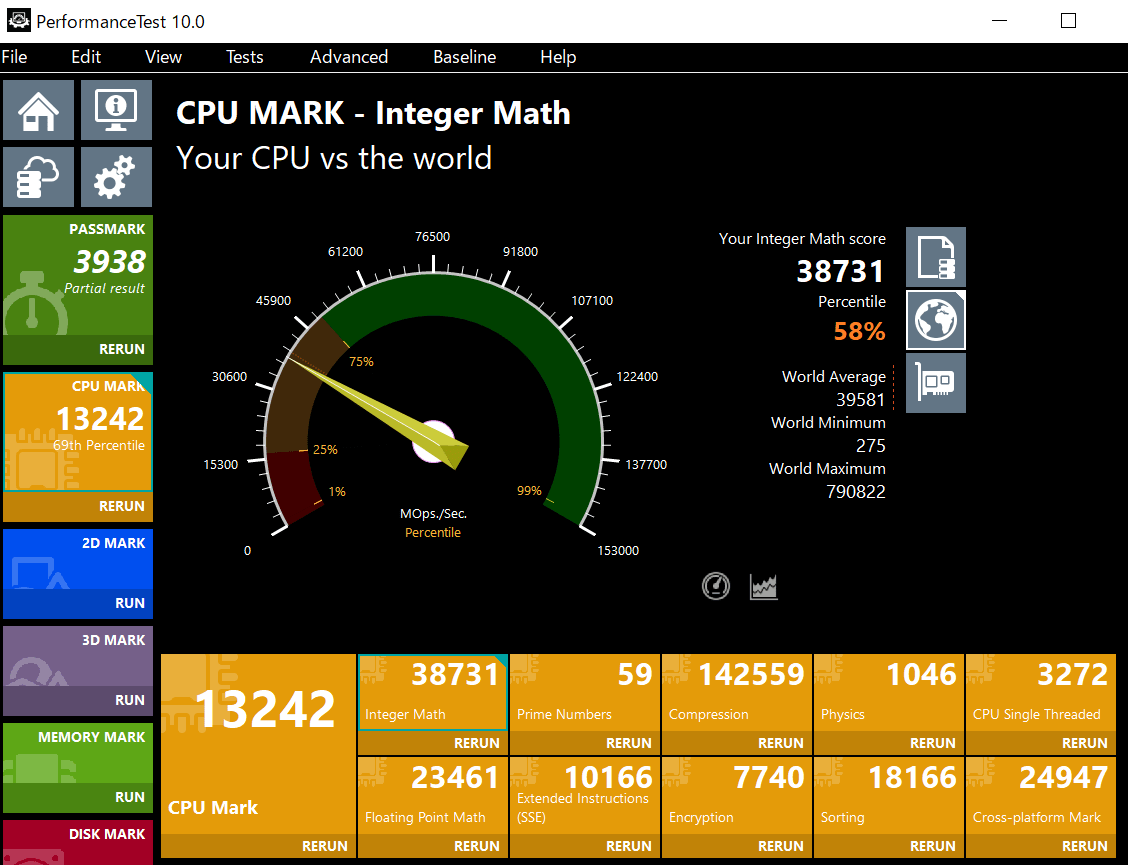
Core i7に至っては1万3242と、ゲーミングPCや動画編集などのハイエンドPCに搭載されるCore i7-10750H(ハイパフォーマンスモデル)より高い性能になっています。本機種はビジネスモデルですが、より一つ上の使い方、画像・動画編集が出来るクリエイター向けPCとして販売されてもおかしくない性能です。(ディスプレイも2K画質あり、グラフィックスも高性能)
Core i5はスコア8357と、ビジネス用途でたくさんのタブを開け、いくつかのソフトを使いながら・・・なんていうヘビーなユーザーでも、ストレスを感じることはほぼないくらいです。
Core i3でも第10世代のCore i5-10210U並みの性能があるので、これでも全然ビジネス用途で使えますね。
お次はCinebench R20です。レンダリングを行ってスコアを出すテストで、数値が高い方が当然、レンダリング時間も短くなります。上2つが本機種搭載CPUです。
[visualizer id=”14419″ lazy=”no” class=””]さすがにハイエンドモデルのCore i7-10750Hには負けますが、それでもCore i5-10300Hより高い性能です。
新しい仕様のCinebench R23ではマルチコア性能は4648と高く、シングルが意外に伸びずに1472となりました。シングルコアは「スコアが伸びずに」とは言え、かなり高い方です。
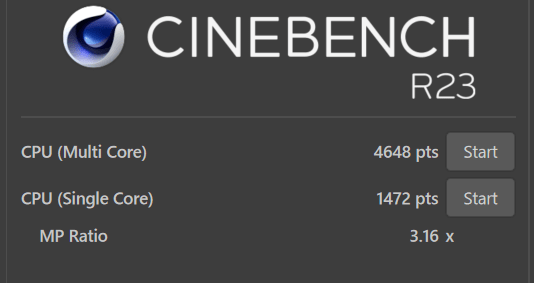
ちなみに、ビデオエディターで編集した5分の動画をフルHD(1080p)で書き出したら、47秒でした。速いですね。
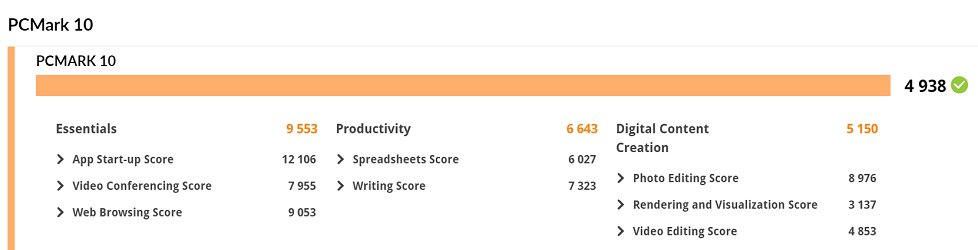
こちらはPCMark10の計測結果で、Essentialは「通常用途(Web検索やビデオ会議、アプリの起動など)の性能」、Productivityは「Microsoft Office(事務系のアプリ)使用時の性能」、Digital Content Creationは「コンテンツ作成(画像・動画編集など)のしやすさ」を表しています。
- 総合性能は4938
- Essentialは9553→通常用途やビデオ会議などはかなり使いやすい
- Productivityは6643→かなり高速に使える
- Digital content creationは5150→外部GPU無しにしては高性能
Essential
オレンジ色・・・本機種 青・・・比較
| Core i7-1165G7 | |
|---|---|
| Core i5-1135G7 | |
| Ryzen 7 4700U | |
| Ryzen 7 5700U | |
| Core i7-1065G7 | |
| Core i3-1115G4 |
Productivity
オレンジ色・・・本機種 青・・・比較
| Ryzen 7 5700U | |
|---|---|
| Ryzen 7 4700U | |
| Core i7-1165G7 | |
| Core i5-1135G7 | |
| Core i3-1115G4 | |
| Core i7-1065G7 |
Digital Content Creation
オレンジ色・・・本機種 青・・・比較
| Ryzen 7 5700U | |
|---|---|
| Ryzen 7 4700U | |
| Core i7-1165G7 | |
| Core i5-1135G7 | |
| Core i7-1065G7 | |
| Core i3-1115G4 |
Iris Xe ベンチマークスコア
Core i5とi7内蔵のIris Xeは内蔵グラフィックスでは最高の性能で、軽いゲームや動画編集、レンダリングも今までに比べかなり快適にできるようになっています。(Core i3はUHDグラフィックス)
こちらはパフォーマンステストで計測したスコアで、3681と内蔵グラフィックスにしてはかなり高い性能です。
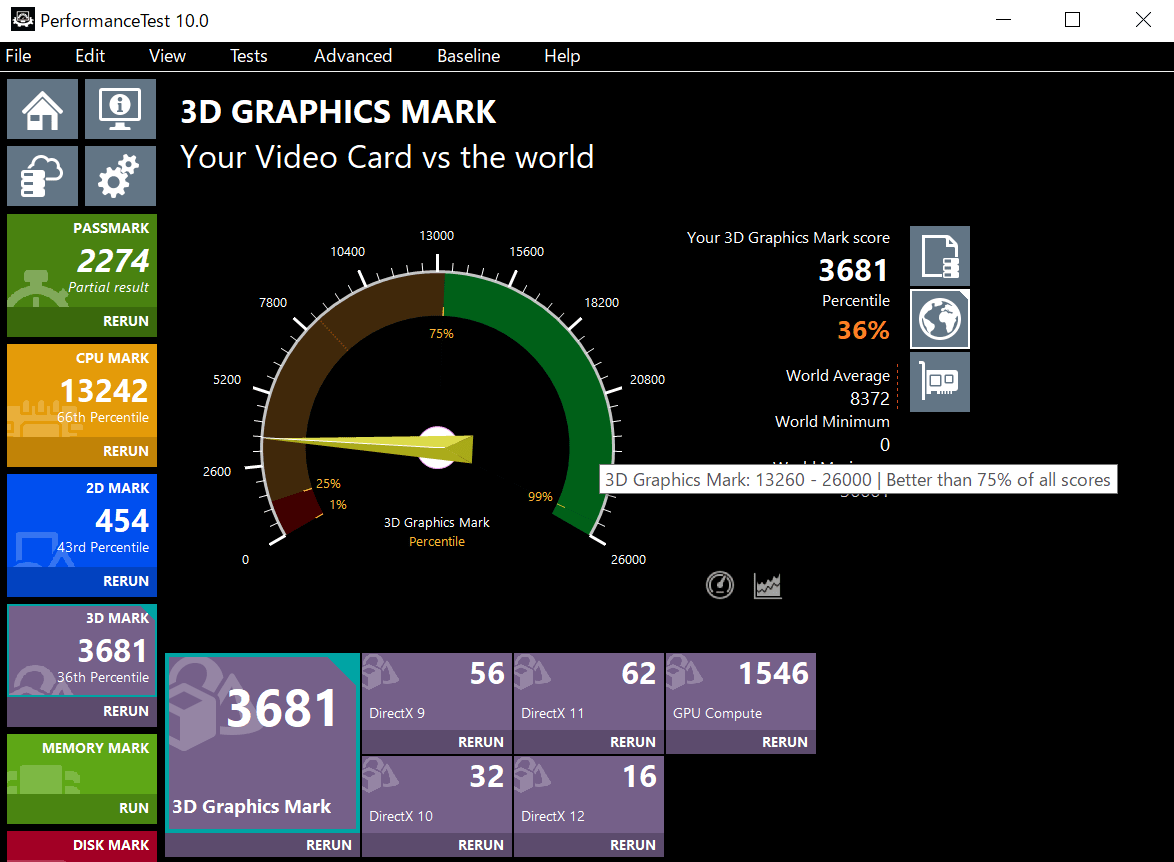
次はFire Strike Graphicsの性能です。
(グラフをタップすると数値が表示されます)
[visualizer id=”13875″ lazy=”no” class=””]誤差の範囲ですが、Core i7のスコアはGeForce GTX 660より高い性能です。Core i5でもほぼ同じ性能ですね。先ほど言ったように、動画編集や画像編集も今までにないくらい快適にできます。
私はLightroomとLightroom Classic、そしてPhotoshopを使いますが、モデリングも速くレンダリングも速い、待ちなく快適に使えます。

<Lightroom Classic>
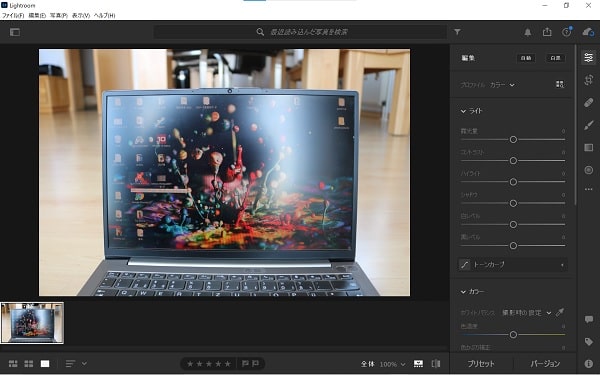 <Lightroom>
<Lightroom>
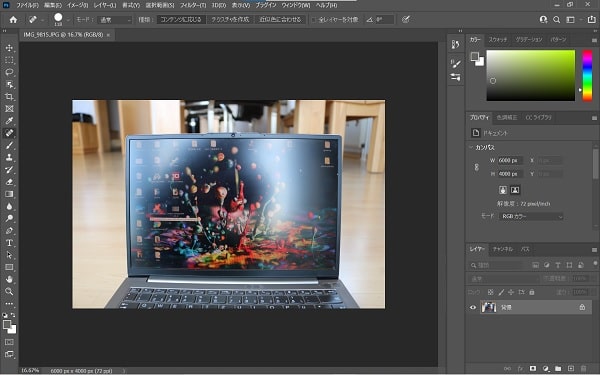
<Photoshop>
ディスプレイ
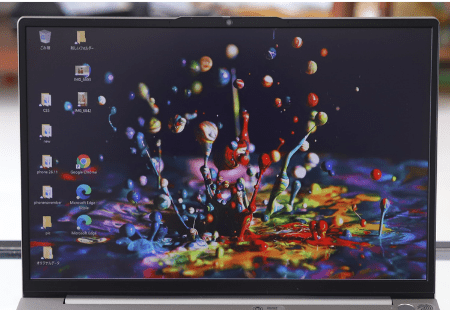 <WUXGAのディスプレイ>
<WUXGAのディスプレイ>
ディスプレイはフルHD(1920x1080)よりも解像度が大きいWUXGA(1920×1200)で、IPS液晶 光沢なし、もしくは2.5K画質のWQXGA(2560x1600)が選べます。仕様書によると4種類あるのですが、名前の横に(?)がついたものは今のところ販売されていません。
横にスクロールできます↓
| 光沢 | 液晶 | 輝度 | コントラスト比 | NTSC | 視野角 | |
| WUXGA | 無し | IPS | 300nit | 1000:1 | sRGB100% | 170度 |
| WQXGA | 無し | IPS | 300nit | 1000:1 | sRGB100% | 170度 |
| WQXGA(?) 省電力 |
無し | IPS | 300nit | 1500:1 | sRGB100% | 170度 |
| WQXGA(?) マルチタッチ |
あり | IPS | 300nit | 1500:1 | sRGB100% | 170度 |
| WUXGA | 解像度1920x1200 |
|---|---|
| WQXGA | 解像度2560x1600(2K画質) |
| IPS | 視野角が広く、コントラスト比も比較的高く、自然な色合いが描写できる |
| 光沢なし | 映り込みが軽減された液晶 |
| 光沢あり | より明るく鮮やかな描写が可能だが、背景など反射しやすい。スマホやタブレットと同じ仕組み |
| nit | 輝度(明るさ)を表す単位で、通常250前後が標準 |
| コントラスト | 最少輝度(黒色)と最大輝度(白色)の差。差が大きいとより鮮やかで、力強い描写が可能 |
| sRGB100% | Web用画像編集にも向いているほど高色域 |
IPS液晶は視野角が広く、コントラスト比も比較的高く自然な色合いが描写できるので、標準仕様になりつつある液晶です。
 <画面を上から見た時>
<画面を上から見た時>
 <左・本機種sRGB 100%/右・IdeaPad NTSC45%>
<左・本機種sRGB 100%/右・IdeaPad NTSC45%>
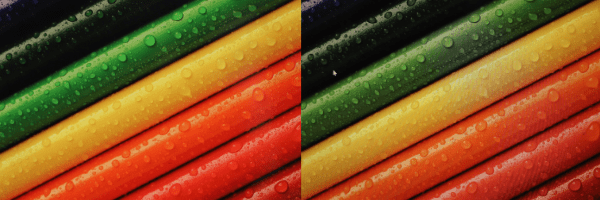 <左・本機種/右IdeaPad>
<左・本機種/右IdeaPad>
本機種は色域が高いsRGB 100%(NTSC 72%相当)で、一般的なノートパソコンはNTSC 45%になります。全体的に力強い色が描写されています。
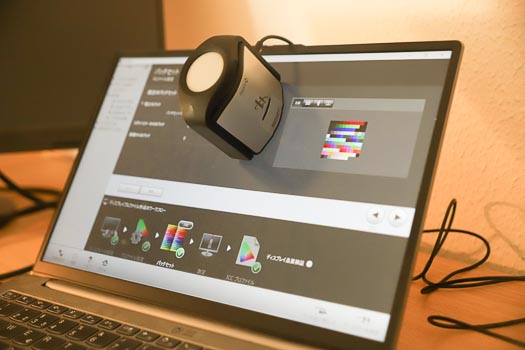
では、実際にディスプレイを測定したので、結果をご紹介します。
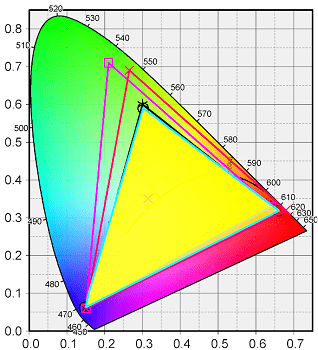
ピンクがAdobe RGBで、赤がDCI-P3、黄色に塗りつぶされたものが本機種の色域で、この下にsRGBの三角形があります。
以下の結果は、左がカバー率で、右が面積比です。
- sRGB・・・98.4% / 103.3%
- DCI-P3・・・76,2% / 76,2%
- Adobe RGB・・・73.3% / 76.6%
公称ではsRGB率 100%でしたが若干高めの103.3%。ただし、カバー率は誤差の範囲ですが98.4%とおおむね公称値に近いですね。
輝度は最大359cm/㎡(nit)で、公称値(300nit)よりかなり明るかったです。
画面を上から見ても、暗くならないのできれいです。

非光沢なので、映り込みが少なく使いやすいです。

ディスプレイ上部のカメラには物理シャッターがあるので、使用しないときは閉じておくことが出来ます。
また、本機種は縦横比が16:10と一般的なノートパソコンより縦が長いので、執筆もしやすいし、表示される情報量が多いです。
メモリ
メモリはLPDDR4X-4266MHzの、最速メモリが搭載です。
メモリは動作周波数(MHz)が高いと処理速度が速く、重いページやアプリなども動きが警戒になります。本機種は最速の4266MHzなので、サクサク快適に使えます。
ちなみにメモリはオンボードでスロット無しなので、増設は出来ません。
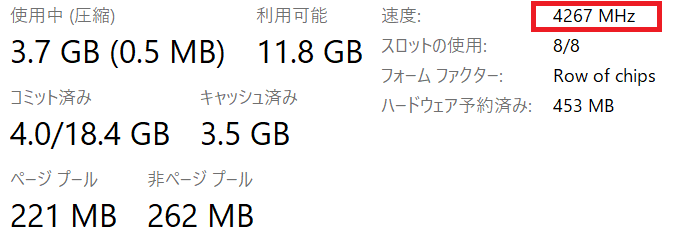 <仕様書ではLPDDR4x 4266MHzでしたが、パソコンでは4267MHzで動作していました>
<仕様書ではLPDDR4x 4266MHzでしたが、パソコンでは4267MHzで動作していました>

メモリの性能を図るMemory Markでは、ほぼ最高クラスの緑に近い2921でした。
ストレージ
ストレージはM.2 PCle-NVMeのSSDが搭載です。
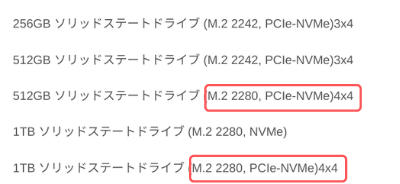
本機種搭載のSSDはPCIe 3.0×4と新規格の4.0×4があり、4.0×4はメモリ帯域が3.0の倍になっているのでかなり速いです。私が購入したのは3.0×4です。(というか、私が購入時は在庫があまりなく選べませんでした)。
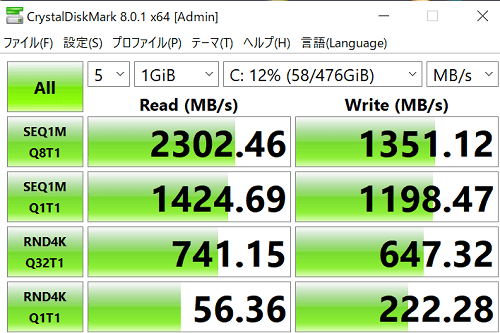
十分速い速度です。大きなデータも扱いやすいですね。ちなみにスリープからの復帰は、一瞬です。こちらも、かなり速いです。
他のLenovo機種との比較です。
シーケンシャルリード
オレンジ色・・・本機種 青・・・比較
| ThinkPad E14 Gen 2 Intel 256GB | |
|---|---|
| Ideapad Flex 550i 14型 512GB | |
| ThinkCentre M75s Small Gen 2 256GB | |
| Thinkbook 14 Gen 2 256GB | |
| Ideapad Flex 550i 15型 512GB | |
| ThinkPad E14 Gen 2 Intel 256GB | |
| Ideapad slim 550i 512GB | |
| Thinkbook 13s Gen 2 512GB | |
| Thinkbook 15 Gen 2 256GB | |
| IdeaPad Slim 360(17) 256GB | |
| Ideapad s145 AMD 256GB |
無線LAN
次世代通信規格のWiFi6に対応ており、通信速度の理論値は9.6Gbpsと高速です。契約回線やルーターもWiFi6に対応していないと、ルーター対応規格もしくは契約回線での通信になります。
セキュリティ
- Windows Defender・・・Windows搭載のセキュリティ機能で、マルウェアなどのウイルスからパソコンを守ってくれます。
- TPM・・・独立して機能するチップで、パスワードなどの重要情報を格納できる
- ハードディスクパスワード・・・ハードウェアレベルでパスワードを設定できるので、パソコン内部のデータが盗み見られる可能性がかなり減ります
- セキュリティキーホール・・・パソコンが持ち出されないようにロックするワイヤーなどを設置する個所
インターフェイス
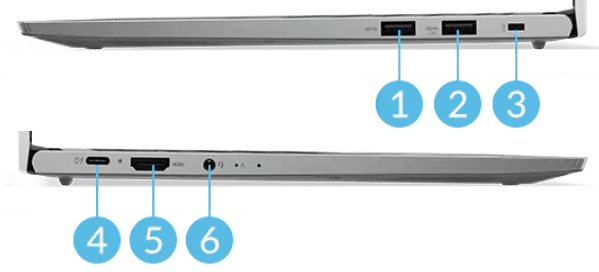
- USB 3.1 Gen 1
- Powered USB 3.1 Gen 1
- セキュリティ キーホール
- USB Type-C 3.1 Gen 2 (Thunderbolt4 対応)
- HDMI
- マイクロフォン/ヘッドフォン・コンボ・ジャック
Thunderboltに対応なので、インターフェイスが少なくても色々なものに対応できるようになりましたね。ここ最近はType-Cも多いですいしね。
ちなみに、このThunderbolt4って実はすごいんですよ。
- Thunderbolt 4は最大データ転送速度が40Gbps、2mでも40Gbpsが出るようになった
- PCIeの転送速度はThunderbolt 3の16GBから32Gbpsになり、ストレージ転送速度は最大3.000Mbps!データ移動がかなり楽になります。
- 今までは4Kディスプレイに出力できるのが1台でしたが、2台までになり、8K出力にも対応
ちなみに、Thunderbolt 4経由で約40GB(39.4GB)のデータを外付けSSDから移動したのですが、所要時間は2分12秒でした。めちゃくちゃ速いですね。

ちなみに電源は65Wで、端子はUSB-Cでした。
筆者購入時の納期
12月28日に購入し目安納期(出荷予定)は2~3営業日でしたが、年末と言うこともあり、1週間ほどで来ました。年始年末は配送遅れるかなと思っていましたが、それほどでもなかったですね。
6ヶ月使った感想
筆者はテキスト中心の執筆作業、Excelでの会計、簡単な画像編集、楽譜作成+動画、動画視聴に使用しており、購入後、他の機種も併用しながら1日4~5時間の作業をしました。
| 文書作成 | Excel | メール | Web閲覧 |
| ◎ | ◎ | ◎ | ◎ |
| 画像編集 | 動画編集 | 動画視聴 | |
| 〇 | 〇 | ◎ |
注)動画編集は凝ったものじゃなければ〇。本格的なエフェクト多用の編集は△
- キーボードのキートップの緩み・・・なし
- スピーカーの音割れ・・・なし
- 筐体の温度・・・おおくのソフトを併用していたら若干熱い時がある
- 機能低下・・・なし
- ファンの音・・・静か
- その他不具合・・・なし
画像編集は主にLightroomとPhotoshopを使用し、動作も速く、快適に使えています。
やはりビジネスモデルなので品質が高く、不具合などは一切出ていません。本機購入後に8台のノートパソコンやデスクトップを購入していますが、今のところ本機種が一番使いやすく、メインPCとして使用しています。(筆者購入機種はこちらで確認できます)
まとめ
第11世代搭載PCはまだ少ないので、争奪戦になりそうですね。しかも、ThinkBookというビジネスノートなので、社会人に特に人気が出そうです。
先ほども言ったように、スペック的には画像・動画編集ができるクリエイター向けPCなみなので、クリエイターにも合う機種になっています。
使い始めてまだ1週間ですが、執筆作業もしやすく、画面がきれいなので動画もはまってみれます。しかも、軽いですね。ここ最近は14型を使っていましたが、200g軽くなるだけでここまで差があるとは思わなかったくらいです。
持ち運びもしやすいし、画面が縦長で見やすいので、外出先での作業もしやすいです。


